
¿Cómo hacer una copia de seguridad de los contactos en Android? [Los métodos más elegidos que valen la pena]

Nuestros smartphones son fundamentales en nuestras vidas, ya que almacenan información invaluable, como nuestros contactos. Perderlos por un mal funcionamiento del teléfono o por borrarlos accidentalmente puede ser una pesadilla. Quizás te interese saber: "¿Cómo hago una copia de seguridad de mis contactos en un teléfono Android ?". Afortunadamente, existen varias maneras de hacer una copia de seguridad de tus contactos en Android , lo que garantiza que tu información esencial esté siempre segura y accesible. En esta guía completa, te mostraremos seis métodos diferentes para proteger tus contactos eficazmente.
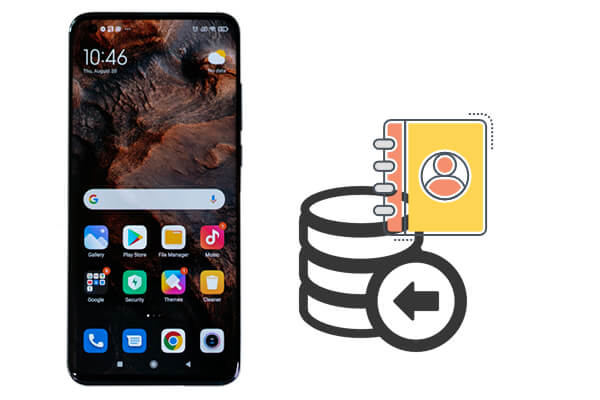
Comparado con todo el software disponible para hacer copias de seguridad de datos, Coolmuster Android Assistant es la mejor opción para respaldar contactos en Android . Coolmuster Android Assistant destaca como una solución robusta y fácil de usar para respaldar datos en dispositivos Android , incluyendo contactos.
Con su interfaz intuitiva y funciones eficientes, este software simplifica la protección de información esencial. Con este producto, los usuarios no solo pueden hacer copias de seguridad de los contactos en sus teléfonos Android , sino también importar y exportar otros datos, como fotos y mensajes.
Características principales de Coolmuster Android Assistant :
¿Cómo puedo guardar todos mis contactos del teléfono? No te preocupes. A continuación, te mostraremos cómo usar Coolmuster Android Assistant para guardar fácilmente todos tus contactos en tu dispositivo móvil.
01 Comience descargando e instalando el Coolmuster Android Assistant en su computadora.
02 Conecte su dispositivo Android a la computadora mediante un cable USB. Asegúrese de que la depuración USB esté activada en su teléfono.

03 Seleccione la opción "Contactos" en el panel izquierdo. Seleccione los contactos que desea respaldar. Pulse el botón "Exportar" y elija una ubicación en su computadora para guardarlos. Comenzará el proceso de respaldo.

Como alternativa, también puedes usar el método de copia de seguridad en un solo clic de Coolmuster Android Assistant para respaldar tus contactos en Android . Una vez que el programa reconozca tu teléfono Android , simplemente ve a "Super Toolkit" > "Copia de seguridad" > "Contactos" > "Copia de seguridad" para completar el proceso con un solo clic.

Coolmuster Android Backup Manager ofrece otra forma eficiente de proteger tus contactos. Este software ofrece un enfoque integral para la gestión de copias de seguridad, permitiendo a los usuarios proteger no solo tus contactos, sino también diversos tipos de datos como mensajes, registros de llamadas, archivos multimedia y aplicaciones. Tanto si buscas proteger información esencial como si quieres cambiar de dispositivo sin problemas, Coolmuster Android Backup Manager está diseñado para satisfacer tus diversas necesidades de copia de seguridad.
Características principales de Coolmuster Android Backup Manager :
¿Cómo hago una copia de seguridad de mis contactos desde mi teléfono Android ? Aquí tienes los pasos detallados:
01 Descargue e instale Coolmuster Android Backup Manager en su computadora.
02 Conecte su dispositivo Android a la computadora mediante un cable USB. Active la depuración USB en su teléfono. Una vez detectado, verá la siguiente interfaz:

03 Seleccione el modo "Copia de seguridad". Elija "Contactos" como tipo de archivo para la copia de seguridad. Haga clic en el botón "Copia de seguridad" para iniciar el proceso.

Aprovechar los servicios en la nube para hacer copias de seguridad de datos es cada vez más popular. Google ofrece una forma sencilla de proteger tus contactos mediante tu cuenta de Google. Así puedes asegurarte de que tus contactos tengan una copia de seguridad segura y sean fácilmente accesibles:
Paso 1. Accede a la aplicación Ajustes en tu dispositivo Android . Desplázate hacia abajo y selecciona "Cuenta y sincronización" en el menú de ajustes.
Paso 2. Selecciona la cuenta de Google donde quieres hacer una copia de seguridad de tus contactos.
Paso 3. Activa la opción "Sincronizar contactos" para habilitar la sincronización de contactos con tu cuenta de Google.

Si prefieres las copias de seguridad locales y el control directo de tus datos, usar una tarjeta SD es una excelente opción. Sigue estos pasos para hacer una copia de seguridad de tus números de teléfono:
Paso 1. Abre la app Contactos en tu dispositivo Android . Toca los tres puntos o ve a la configuración de la app Contactos.
Paso 2. Elija la opción "Importar/Exportar" para exportar o guardar contactos y seleccione "Exportar a tarjeta SD" para hacer una copia de seguridad de los contactos en Android .

Si está pensando en cómo hacer una copia de seguridad de los contactos Android en Mac , no dude en leer el siguiente artículo.
Cómo hacer una copia de seguridad de los contactos Android en Mac en 2025 (consejos prácticos)¿Puedo hacer una copia de seguridad de mis contactos? Sí, los archivos VCF pueden ayudarte. Un archivo VCF (vCard) es un formato estandarizado para almacenar información de contactos. Usar archivos VCF facilita la creación de una copia de seguridad de tus contactos, que puedes compartir o guardar fácilmente para usarla en el futuro. (Consulta cómo exportar contactos Android a VCF ).
Siga estos pasos para realizar una copia de seguridad de los contactos mediante un archivo VCF:
Paso 1. Abre la app Contactos en tu dispositivo Android . Ve a la configuración de la app Contactos.
Paso 2. Haga clic en "Importar/Exportar" > seleccione "Exportar a archivo vcf". El archivo se guardará en su dispositivo.

Hacer una copia de seguridad de tus contactos en una tarjeta SIM es un método tradicional pero fiable. Aunque no es tan común hoy en día, algunos dispositivos Android aún ofrecen esta opción. A continuación, te explicamos cómo hacer una copia de seguridad de tus contactos Android :
Paso 1. Abre la aplicación Contactos en tu dispositivo Android . Haz clic en los tres puntos en la esquina superior derecha.
Paso 2. Seleccione "Administrar contactos" > "Importar/Exportar" > "Exportar a la tarjeta SIM 1". Los contactos se guardarán en la tarjeta SIM.

Tanto si eliges herramientas de terceros como Coolmuster Android Assistant o Coolmuster Android Backup Manager como si optas por métodos integrados como la sincronización de cuentas de Google, realizar copias de seguridad de tus contactos con regularidad te garantiza no perder nunca información esencial. Selecciona el método que mejor se adapte a tus preferencias y necesidades, y disfruta de la tranquilidad que te ofrece un sistema seguro de copias de seguridad de contactos en tu dispositivo Android .
Artículos relacionados:
Las 6 mejores formas de transferir contactos de Android a la computadora

 Transferencia Android
Transferencia Android
 ¿Cómo hacer una copia de seguridad de los contactos en Android? [Los métodos más elegidos que valen la pena]
¿Cómo hacer una copia de seguridad de los contactos en Android? [Los métodos más elegidos que valen la pena]





